Převod souboru VOB do MOV
Jak převést soubory VOB do formátu MOV pro lepší kompatibilitu pomocí HandBrake nebo Wondershare UniConverter.
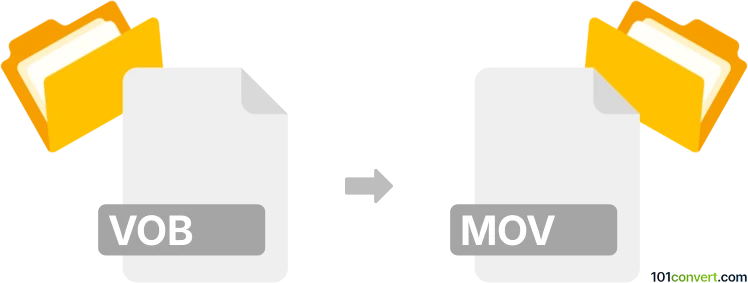
Jak převést soubor vob do formátu mov
- Ostatní konverze souborů
- Dosud nehodnoceno.
101convert.com assistant bot
2 měs.
Pochopení formátů souborů VOB a MOV
VOB (Video Object) soubory jsou kontejnerové formáty používané primárně pro ukládání videa, zvuku a titulků na DVD. Obvykle se nacházejí ve složce VIDEO_TS na DVD a jsou založené na formátu MPEG-2. MOV je multimediální kontejnerový formát vyvinutý společností Apple, běžně používaný pro ukládání videa, zvuku a textu. MOV soubory jsou široce podporovány napříč platformami, zejména ve videoeditačních softwarech a na zařízeních Apple.
Proč převádět VOB do MOV?
Převod VOB do MOV je užitečný pro lepší kompatibilitu s moderními zařízeními, snazší úpravy v softwarech jako Final Cut Pro nebo iMovie a lepší podporu streamování. MOV soubory také často nabízejí lepší možnosti komprese a kvality pro editaci a sdílení.
Nejlepší software pro převod VOB do MOV
Jedním z nejspolehlivějších nástrojů pro převod VOB do MOV je HandBrake, bezplatný a open-source video transcoder dostupný pro Windows, macOS a Linux. Další výbornou volbou je Wondershare UniConverter, který nabízí uživatelsky přívětivé rozhraní a možnosti dávkové konverze.
Jak převést VOB do MOV pomocí HandBrake
- Stáhněte a nainstalujte HandBrake z oficiálních stránek.
- Otevřete HandBrake a klikněte na File → Open Source pro výběr vašeho VOB souboru.
- V rozbalovacím menu Format zvolte MP4 (HandBrake přímo nepodporuje export do MOV, ale MP4 je široce kompatibilní. Pro MOV použijte Wondershare UniConverter nebo převeďte MP4 do MOV pomocí QuickTime Player).
- Nastavte požadovaná video a audio nastavení.
- Klikněte na Browse a vyberte cílovou složku a název souboru.
- Klikněte na Start Encode, čímž zahájíte konverzi.
Jak převést VOB do MOV pomocí Wondershare UniConverter
- Nainstalujte a spusťte Wondershare UniConverter.
- Klikněte na Add Files a vyberte váš VOB soubor.
- V sekci Output Format vyberte MOV jako cílový formát.
- Klikněte na Convert pro zahájení procesu konverze.
Tipy pro úspěšný převod
- Ujistěte se, že vaše VOB soubory nejsou šifrované (komerční DVD mohou vyžadovat nejprve dešifrování).
- Zkontrolujte nastavení výstupu pro rozlišení a datový tok, aby byla zachována kvalita videa.
- Otestujte převedený MOV soubor na vašem cílovém zařízení nebo softwaru, abyste potvrdili kompatibilitu.
Závěr
Převod VOB souborů do formátu MOV zlepšuje kompatibilitu a flexibilitu úprav. HandBrake a Wondershare UniConverter jsou nejlepší volby pro tuto konverzi, nabízející jednoduchost použití a spolehlivé výsledky.
Poznámka: Tento záznam konverze vob na mov je neúplný, musí být ověřen a může obsahovat nepřesnosti. Níže prosím hlasujte, zda pro vás byly tyto informace užitečné nebo ne.